如何在 excel 中创建进度条(逐步)
本分步教程介绍了如何在 Excel 中创建以下进度条:
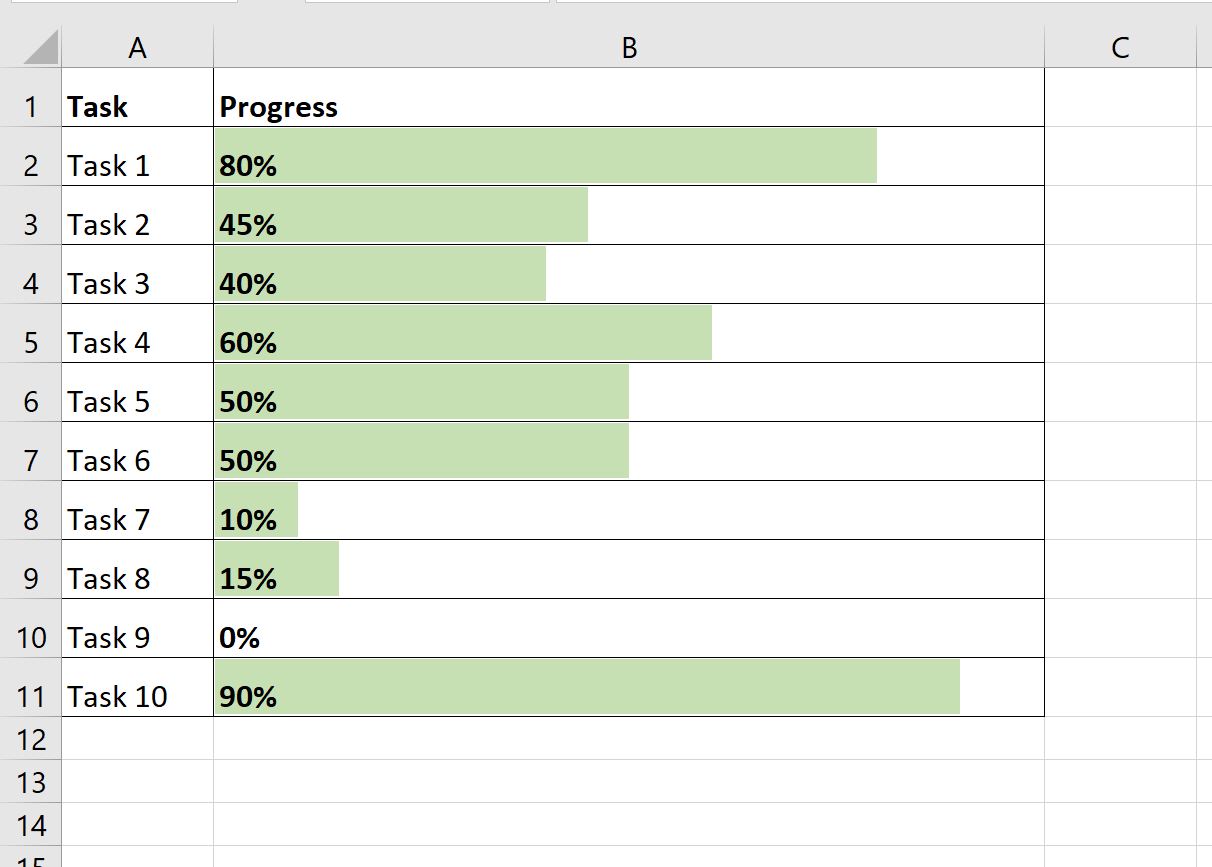
第 1 步:输入数据
首先,让我们输入一些数据来显示 10 个不同任务的进度百分比:
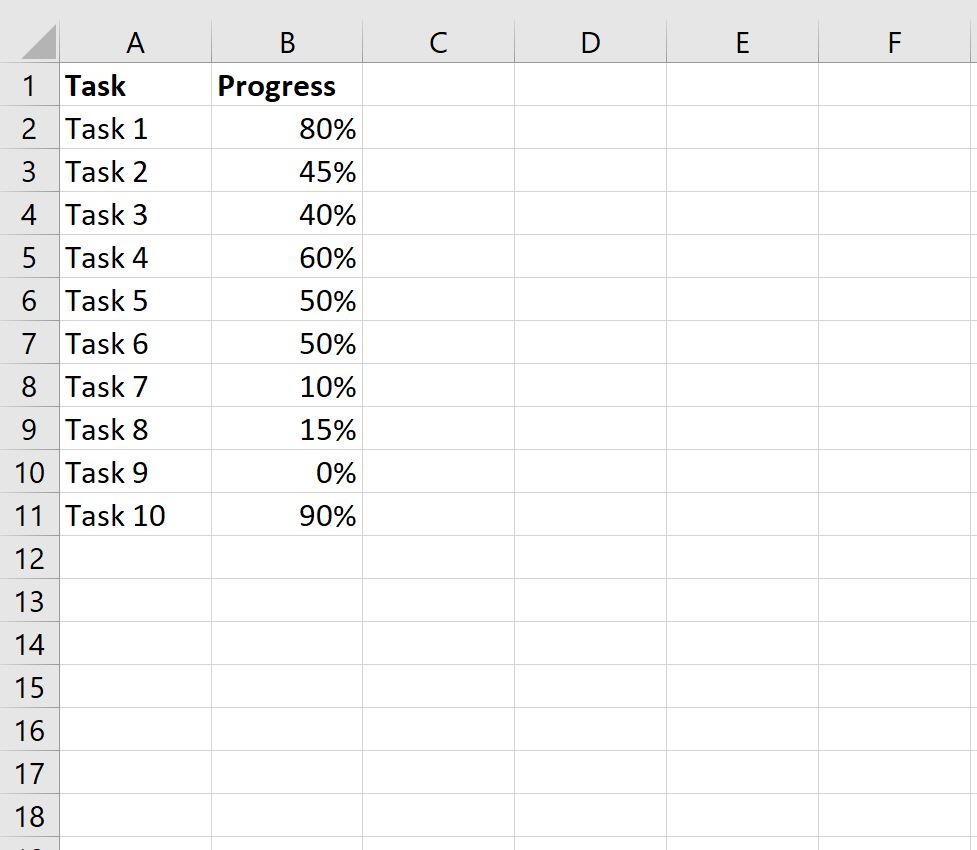
第 2 步:添加进度条
接下来,突出显示包含进度百分比的单元格区域B2:B11 ,然后单击“主页”选项卡上的“条件格式”图标,然后单击“数据栏” ,然后单击“更多规则” :
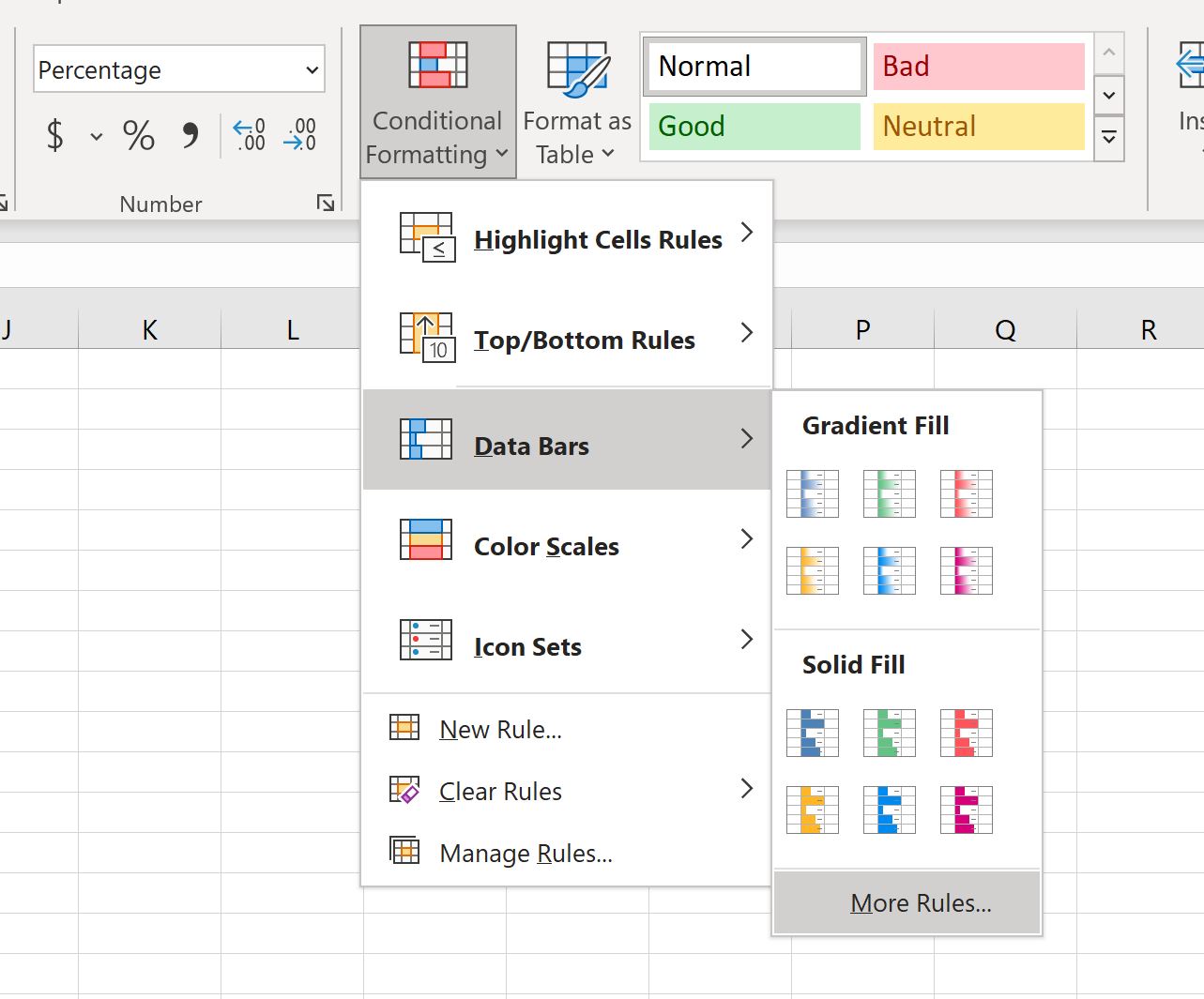
出现一个新窗口,允许您设置数据栏的格式。
对于“最小值” ,将“类型”更改为“数字” ,将“值”更改为0 。
对于Maximum ,将Type更改为Number ,将Value更改为1 。
然后选择您想要的条形颜色。我们会选择浅绿色:
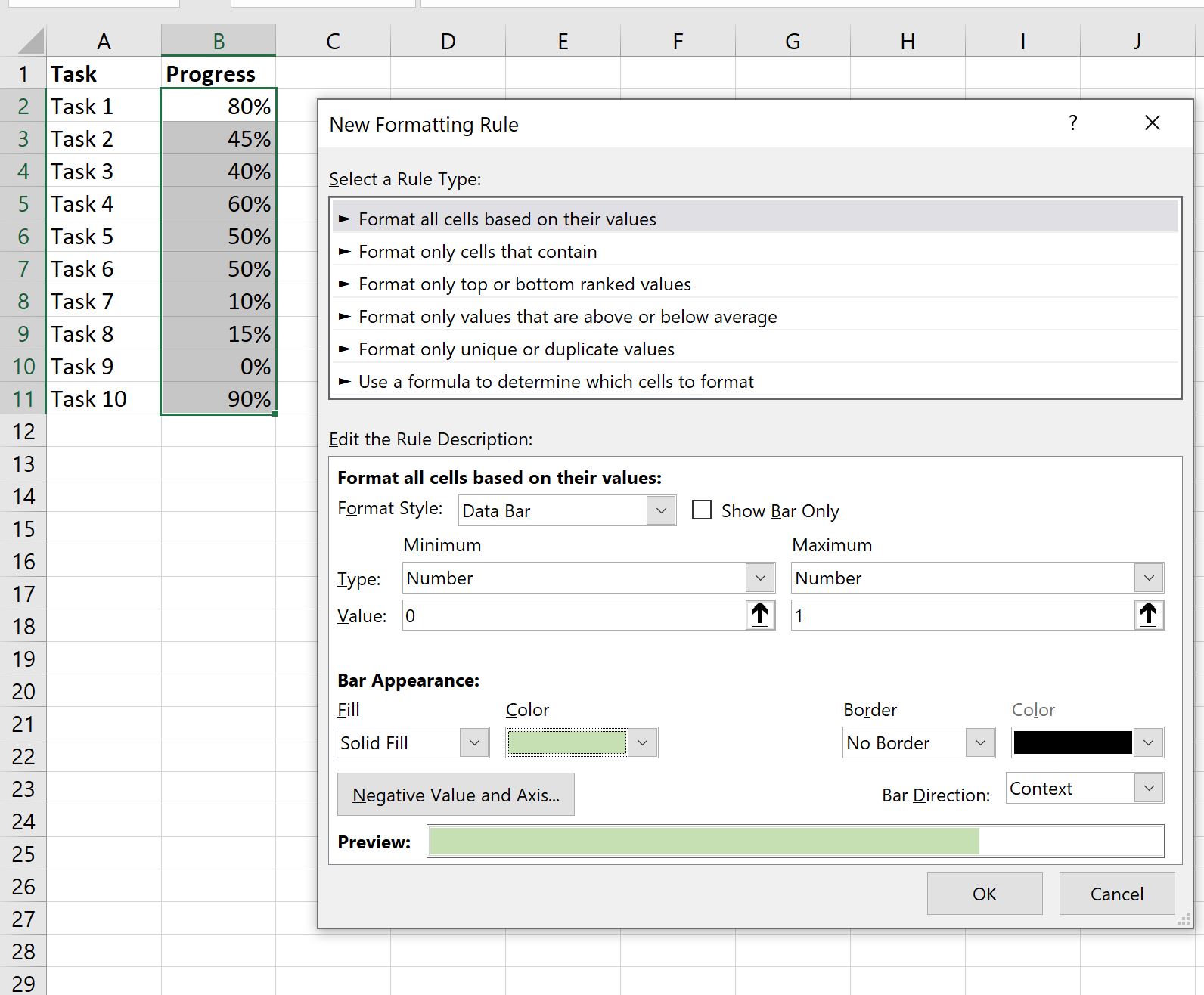
单击“确定”后,B 列中的每个单元格中都会出现一个进度条:
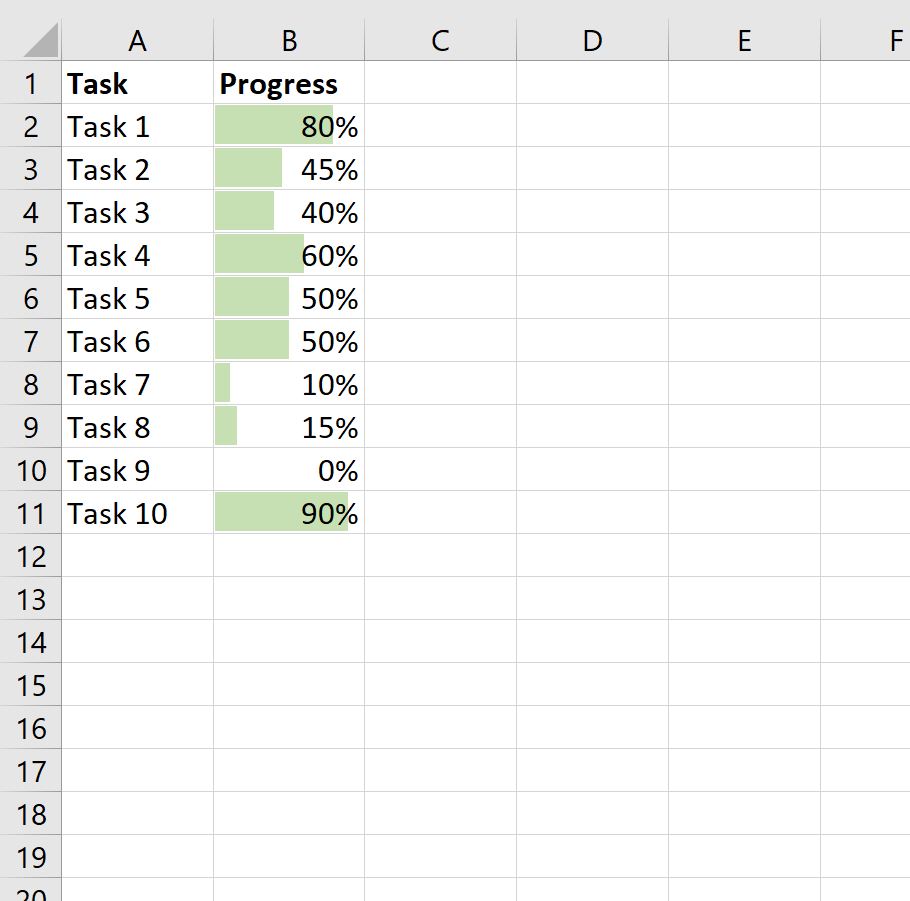
第 3 步:设置进度条格式
最后,我们可以扩展 Excel 电子表格中的列宽和行宽,使进度条变得更大且更易于阅读。
我们还可以在单元格周围添加边框并对齐文本,以便百分比位于单元格的左侧:
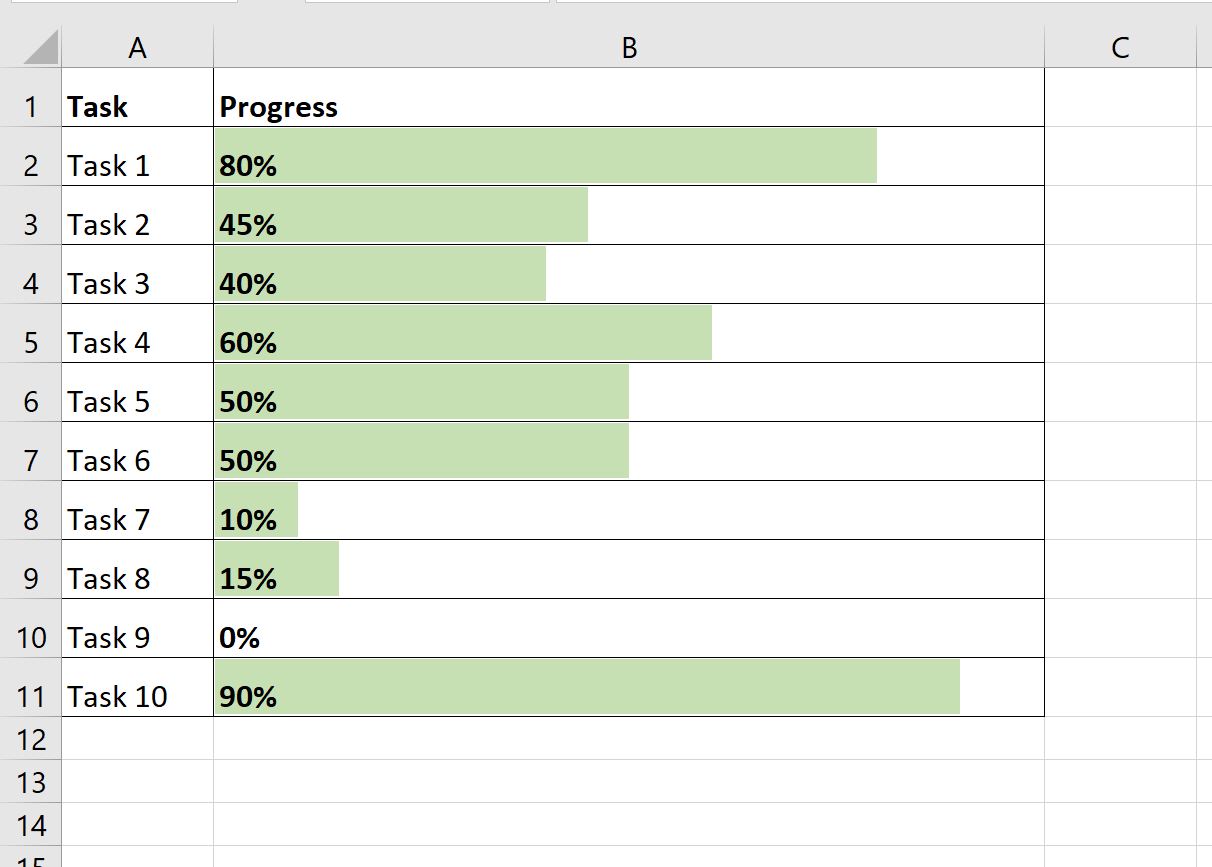
请注意,如果您更新任何百分比,进度条的长度将自动更改。
例如,假设我们将最后的进度百分比更改为 22%:
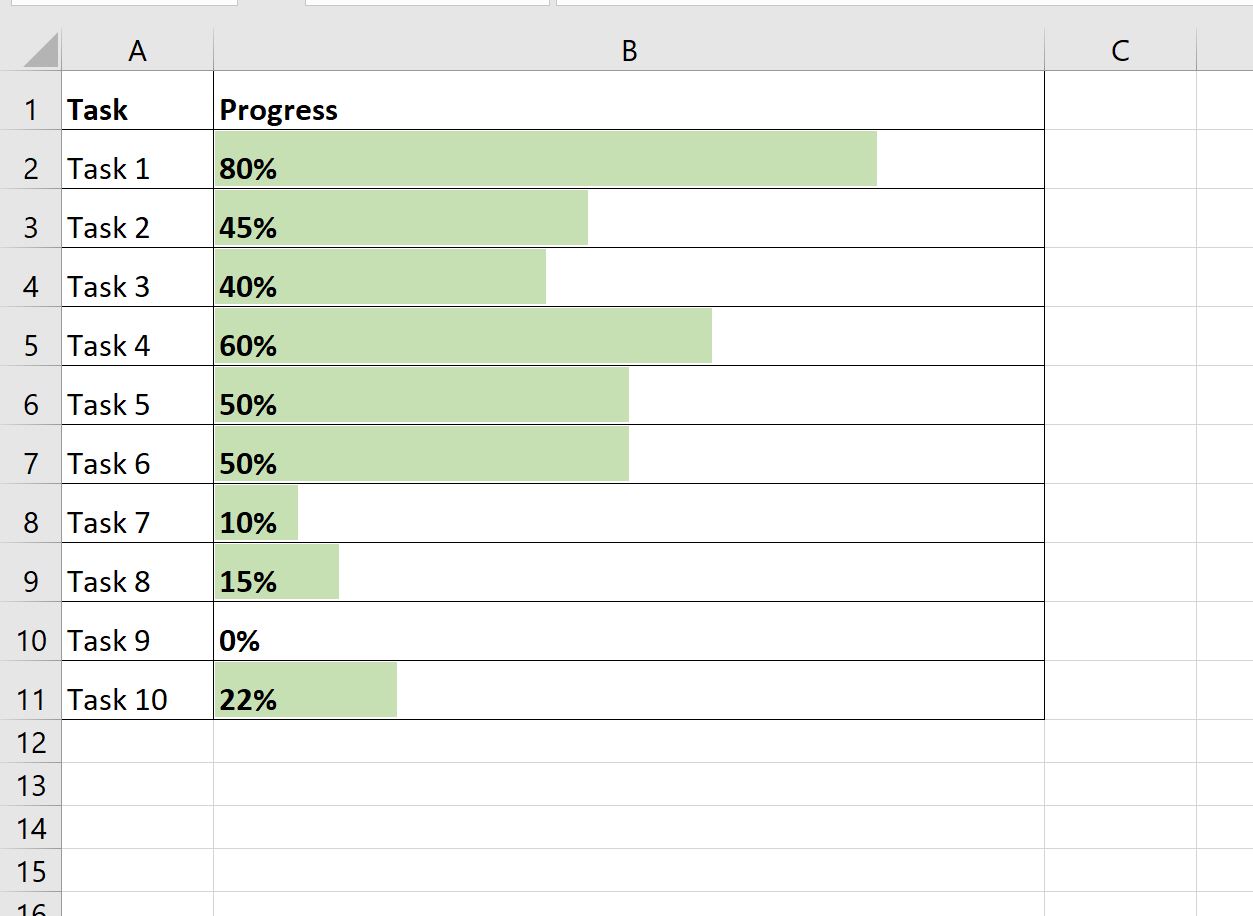
请注意,进度条已自动缩短以反映这个新的百分比。
其他资源
以下教程说明如何在 Excel 中执行其他常见任务:
如何在 Excel 中创建甘特图
如何在 Excel 中创建时间线
如何在 Excel 中创建双圆环图
如何在 Excel 中创建统计过程控制图